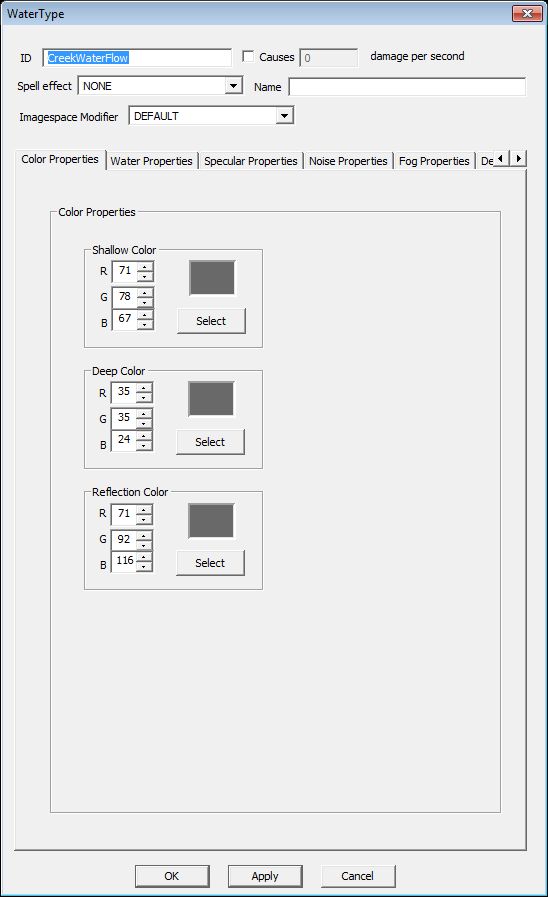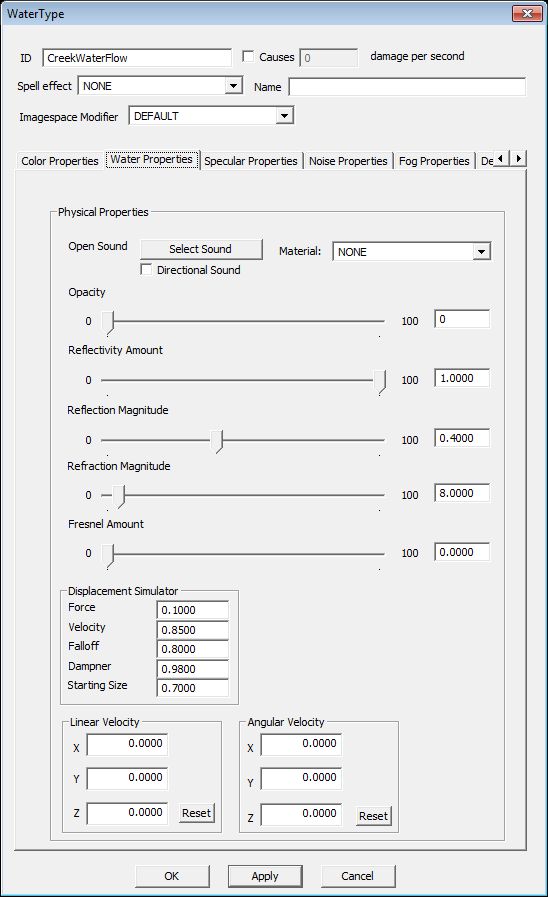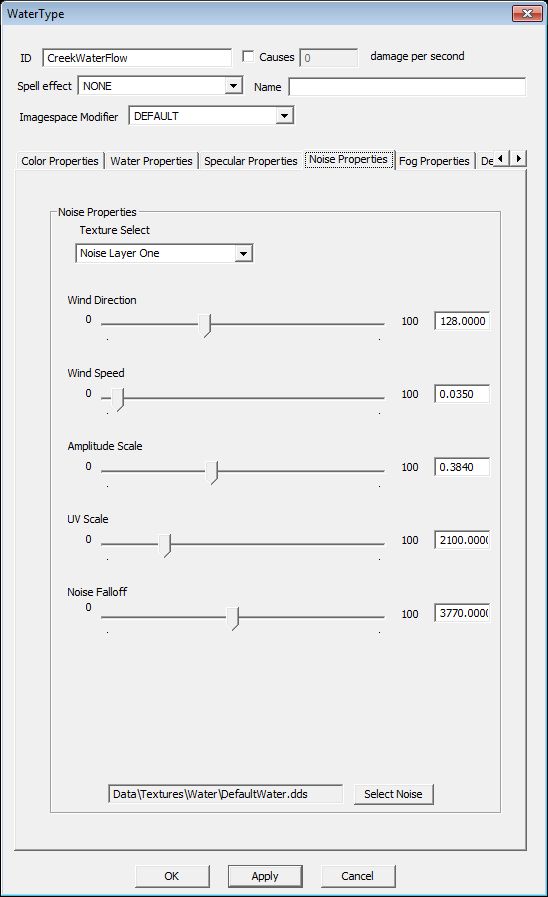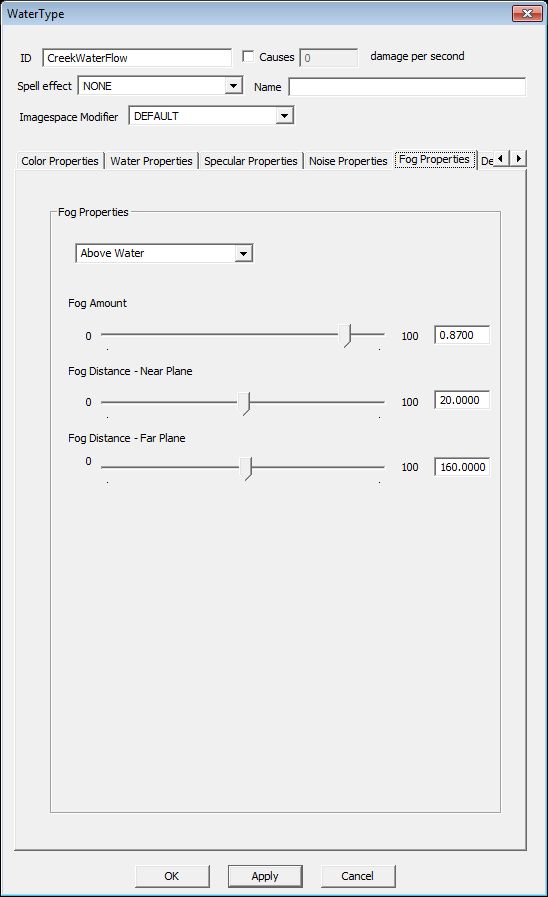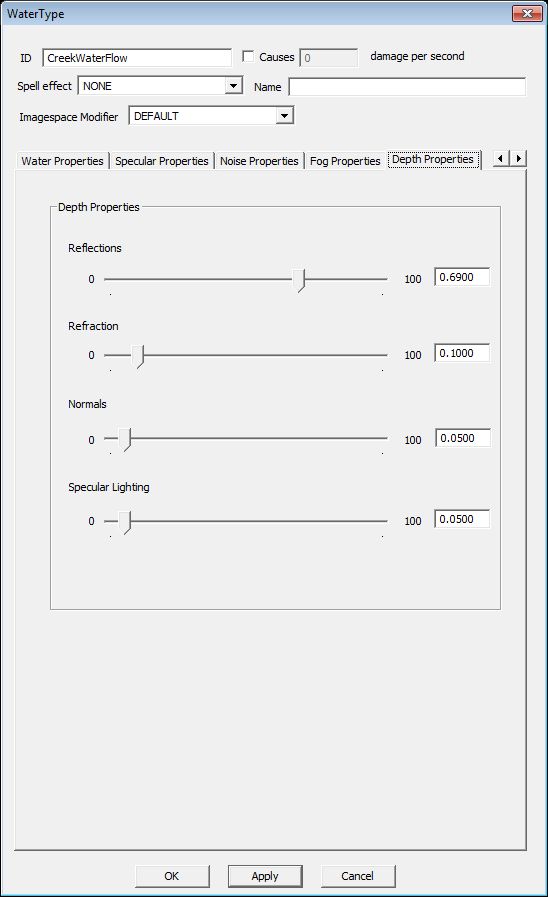Skyrim:WaterType Window
Aus Skript-Wiki
Version vom 22. Mai 2012, 20:32 Uhr von Keris (Diskussion | Beiträge) (hat „Skyrim:Watertype Window“ nach „Skyrim:WaterType Window“ verschoben)
Inhaltsverzeichnis
Allgemeines
Das Watertype Window kann über das Object Window -> WorldData -> Watertype aufgerufen werden.
Window
- ID: – Die Editor-ID des Wassertyps.
- Causes: – Nach Auswahl kann eine Zahl eingegeben werden, die bestimmt, wie viel Schaden pro Sekunde das Wasser einem Actor zufügt.
- Spell effect: -
- Name: - Zeigt den Namen der Flüssigkeit an.
- Imagespace Modifier: - Die Editor ID des ImageSpace Modifiers, der von dem Wassertyp genutzt wird, wenn der Player unter Wasser ist.
Color Properties
- Shallow Color: – Die Farbe des Wassers im Flachwasserbereich.
- Deep Color: – Die Farbe des Wassers im Tiefwasserbereich
- Reflection Color: – Die Farbe, die anstatt einer Reflexionstextur genutzt wird, wenn der Reflexionsbetrag ("Reflection Amount") auf kleiner als 100% gesetzt ist
Water Properties
- Open Sound: -
- Material: -
- Directional Sound: -
- Opacity: – Wie klar das Wasser ist, wenn man durch das Wasser nach oben schaut. Der Wert wird ebenfalls genutzt bei Wasser, dass keine Refraktion nutzt, um zu bestimmen, wie klar die Wasseroberfläche von oben aussieht. Wenn die Refraktion angestellt ist, werden die Nebeleinstellungen genutzt, um zu bestimmen, wie klar die Wasseroberfläche von oben aussieht.
- Reflectivity Amount: – Gemisch zwischen der Feststoff-Reflektionsfarbe ( gesetzt im „Water Color“-Tab) und der gerenderten Reflektionstextur (cube-map). Normalerweise ist es das beste, den Wert auf 100% zu lassen, weil die gerenderte Reflektionfarbe am saubersten zu der umgebenden Welt passt
- Reflection Magnitude: – Dieser Wert bestimmt, wie sehr die Senkrechten (von Rauschen der Wellenmustertextur) den Verzerrungsbetrag der Reflektion auf der Wasseroberfläche beeinflussen. Bei 0% hat man perfekte ruhige Reflexion während man bei 100% den vollen Effekt der Verzerrung hat, der von der Stärke der Senkrechten stammt
- Refraction Magnitude: - Dies ist mit „Reflection Magnitude“ damit vergleichbar, dass es die sichtbare Verzerrung durch die Brechung unter Wasser skaliert
- Fresnel Amount: - Der Fresnel-Effekt bedeutet, dass der sichtbare Verzerrungsbetrag an der Oberfläche abhängig ist vom Sichtwinkel. Je höher der Betrag ist, desto reflektierender wird die Oberfläche bedingt durch das Zulassen weiterer reflektierender Sichtwinkel sein
- Displacement Simulator –
- Force: - Die auf das Wasser wirkende Ausgangskraft (z.B. die Anfangsgeschwindigkeit der Auslenkung)
- Velocity: - Die Gesamtgeschwindigkeit, mit der das ausgelenkte Wasser wandert beispielsweise wie viskos das Wasser ist)
- Falloff: - Legt den Zeitgrenze für die Dissipation der Wasserauslenkung fest (also z.B. wie schnell die Auslenkung verschwindet)
- Dampner
- Starting Size: die Höhe der Kabbelwellen
- Liner Velocity -
- Angular Velocity -
Specular Properties
- Sun Specular Power: – Die Spiegelungskraft der Sonnenfarbe auf der Wasseroberfläche
- Sun Specular Magnitude: -
- Sun Sparkle Power: -
- Sun Sparkle Magnitude: - Um den Effekt der Sonne zu vergrößern, wird ein statischer Vektor benutzt, der die Wasseroberfläche mehr bedeckt, um eher einen Glitzereffekt über der gesamten Wasseroberfläche zu geben als nur von der Sonnenrichtung. Dieser Wert verstärkt oder (vermindert) die Stärke dieses Effekts.
- Specular Radius: -
- Specular Brightness: -
- Specular Power: -
Noise Properties
- Texture Select: – Welchen Kanal für die Rauschtextur angepasst werden soll. Derzeit sind nur die ersten drei Kanäle (RGB) in Gebrauch
- Wind Direction: – Die Richtung ( 360°), in der dieser Kanal für die Höhenkarte hinein gerollt wird. Die Texturdaten werden eigentlich nicht gedreht, sondern eher die Texturkoordinaten (basierend auf Richtung des Vektors. Dies bedeutet, dass man jede Richtung des Wellenmusters in die Höhenkarte hinein bauen muss, wenn man eine Art von aktueller gerichteter Bewegung haben will (üblicherweise wird man keine auf der auf der Y-Achse gebildete Wellen wollen, die auf der Y-Achse entlang rollen, weil es dazu führt, dass die Wellen scheinbar seitwärts laufen. Man möchte sie stattdessen entlang der rechtwinkligen X-Achse rollen lassen, so dass sie sich scheinbar im 3D-Raum vorwärts bewegen.
- Wind Speed: – Legt fest, wie schnell die UV-Koordinaten verschoben werden
- Amplitude Scale: – Bestimmt den entgültig skalierten Wert der Höhen in jedem Höhenkarten-Kanal. Auf 100% würden genau die Höhen genutzt werden, die in der Textur sind. Da alle 3 Höhenkanäle zu einem entgültigen Normal zusammengefasst werden, möchte man nicht alle 3 Kanäle auf 100% haben (es sei denn, man hätte die Höhen schon von Hand herunter skaliert). Dies ist weil man Höhenwerte größer 1.0 bekommt und verursacht, dass die Höhen gesätigt sind. Die würde eine sehr flache Karte mit inkorrekten Wellenformationen geben.
- UV Scale: – Man kann jeden speziellen Kanal der Höhenkarte nach unter skalieren, um es zu kacheln wenn nötig. Ich würde nicht empfehlen, dies mit einem Höhenkarten-Kanal zu tun. Eine bessere Lösung ist es, nur die Skalen zu generieren, die man möchte, wenn man den Höhenkarten-Kanal erzeugt, mit dem man beginnen will. Das ist günstiger für die Wiederverwendbarkeit der selben Höhenkarte auf einer unterschiedlichen Wasseroberfläche, erlaubt es aber, einige unterschiedliche Ergebnisse zu bekommen, um die Wasseroberfläche einzigartiger aussehen zu lassen obwohl immer noch der selbe Speicher für die Höhenkarten-Textur genutzt wird. Weil Künstler auf 1 Höhenkarte pro Worldspace beschränkt sind, ist dies ein guter Weg, mehrere Wassertypen zu haben, die weiterhin unterschiedlich voneinander aussehen, obwohl sie nach wie vor die selben Höhenkarten-Daten nutzen.
- Noise Falloff: – Legt die Abfallkurve für die Stärke der Senkrechten weiter von der Kameraposition entfernt fest. Je kleiner der Wert desto dichter zur Kameraposition hin werden die Senkrechten herunter skaliert, bis sie dann 0 erreichen. Es ist möglich, diese Werte groß genug zu setzen, so dass die Senkrechten auf 100% innerhalb der ganzen 5x5-Region belassen werden. Jedoch werden sie derzeit nicht korrekt in das LOD des Wassers eingeblendet, solange bis wir mit einigen Lösungen aufwarten.
- Select Noise. – Legt fest welche Rauschtextur für diesen Wassertyp genutzt wird. In Exterior-Zellen muss dies auf den Wassertyp des Worldspaces passen oder es wird eine Warnung ausgelöst. In In Interior-Zellen fällt diese Einschränkung weg, so dass jeder Wassertyp jede gewünschte Rauschtextur haben kann. Wir erlauben dies nur, weil im Durchschnitt Intriors schneller laufen als Exteriors. Jedoch ist es immer noch die Aufgabe des Künstlers/Designers, dafür zu sorgen, dass sie den Textur-Datenspeicher nicht dadurch missbrauchen, dass sie mit Wassertypen, die mehrfache Höhenkarten haben, zu weit gehen
Fog PropertieS
- Above Water/Under Water: – Welcher Wert für Nebel eingestellt wird. Entweder über oder unter Wasser
- Fog Amount: – Dies skaliert die Gesamtmenge des Nebels im Wasser. Wenn man von oben auf das Wasser schaut, wird zwischen der Refraktion und den Nebelfarben gemischt, um das Endergebnis der Farbe festzulegen
- Fog Distance: - Near Plane – Dies wird genutzt, um festzulegen, wo die Trübung beginnt
- Fog Distance - Far Plane: - Dies wird genutzt, um festzulegen, wo die Trübung endet. Alles jenseits dieses Wertes ist der Farbwert für tiefes Wasser.
Depth Properties
- Reflections -
- Refraction -
- Normals -
- Specular Lighting -
Links
- WaterType (das englische Original des obigen Artikels)